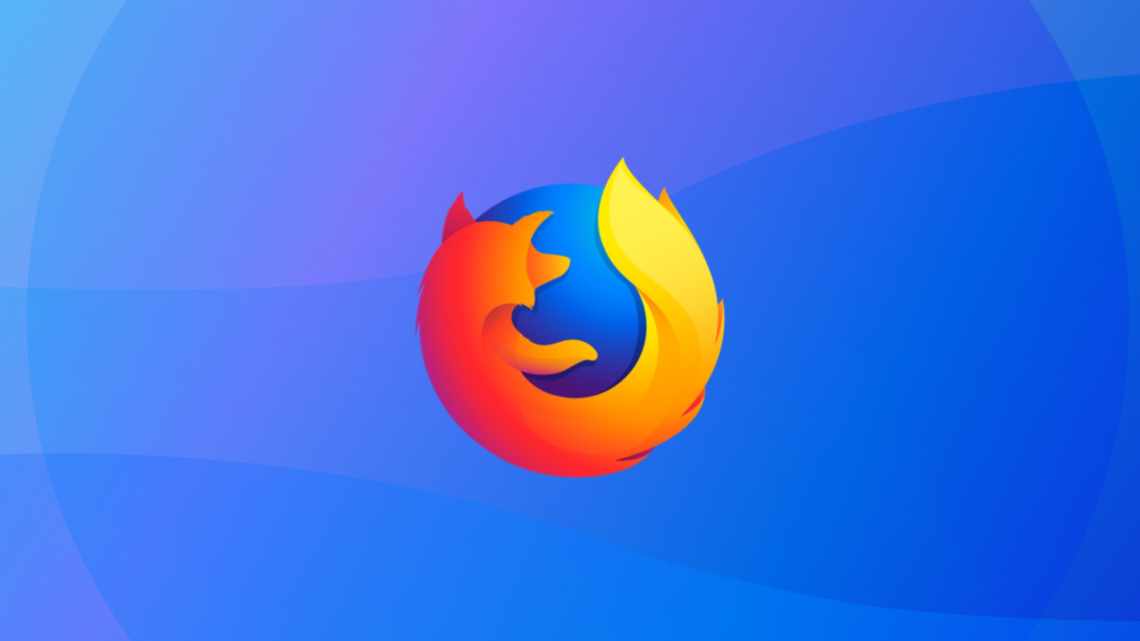Імпорт закладок з Google Chrome в Firefox на практиці користувачами застосовується рідко. Але іноді потрібно терміново переїхати в новий браузер і перенести в нього зі старого всі дані. Як це зробити швидко і без втрати важливої інформації.
Закладки у переглядачі це...
Закладки або bookmarks - це вибрані вкладки, які Ви зберігаєте в браузері, для того, щоб швидко і легко знаходити вподобані інтернет-сторінки. З часом у кожного користувача накопичується ціла бібліотека таких закладок. Ця колекція перетворюється на досить велику цінність, яку шкода втрачати. У цій статті ми розповімо, як правильно переносити обрані вкладки з одного пристрою на інший в межах браузера Mozilla, а також з браузера Mozilla Firefox в інший браузер. Крім того, Ви отримаєте корисну інформацію про те, як у Мозилі легко зробити резервну копію Ваших обраних вкладок (закладок). А про те, як сортувати або як упорядкувати закладки, є окрема стаття.
Відразу Вас порадую: за вказівками цієї статті Ви збережете всі свої вкладки під час переведення з одного переглядача до іншого. Збережуться як ті, які Ви переносите, так і вже існуючі в іншому браузері.
Давайте розглянемо два варіанти перенесення:
- Коли треба перенести закладки з одного комп'ютера на інший. При цьому на обох комп'ютерах стоїть Firefox.
- Коли треба перенести закладки в інший браузер. Припустимо, Хром.
Структура профілю
Тека профілю переглядачем створюється автоматично. Її назва складається з латинських літер і цифр. У ній зберігається інформація про власні налаштування. Ось тільки деякі елементи, що знаходяться в профілі, які необхідні для відновлення створеної конфігурації Mozilla Firefox:
- sqlite - закладки, історія відвіданих сторінок і скачаних файлів;
- bookmarkbackups - резерв збережених закладок;
- db, logins.json - облікові дані (паролі та логіни);
- sqlite, content-prefs.sqlite - спеціалізовані налаштування Фаєрфокс (встановлений масштаб, розмір шрифту, роздільна здатність відображення спливаючих вікон для окремих сайтів);
- json.mozlz4 - задані пошукові системи;
- dat - додаткові слова (словник браузера);
- 1916 history.sqlite - дані для автозаповнення полів;
- sqlite - кукі;
- тека extensions - з "єднані суфікси;
- db - налаштування сертифікатів безпеки для захищених мережевих з'єднань;
- db - база модулів захисту;
- rdf - набір дій переглядача для певних типів файлів (наприклад, для завантаження, перегляду файлів PDF);
- dat - MIME-типи встановлених плагінів;
- js - збережена інтернет-сесія (відкриті вкладки, вікна);
- json - налаштування панелі інструментів;
- js - параметри, змінені користувачем.
Як перенести закладки з Firefox на інший комп'ютер
Увага! Що б Ви не робили з вашими обраними вкладками, дуже настійно рекомендую, зробіть спочатку резервну копію з якої потім можна буде легко відновити початковий стан. Про створення резервної копії трохи нижче.
Коли може знадобитися перенесення закладок на інший комп'ютер? Припустимо, ви придбали ноутбук і встановили на ньому свою звичну Мозилу. Або інший випадок, захотіли на своєму офісному комп'ютері поставити улюблений браузер. Але що таке браузер без закладок?!
Тим часом перенести все дуже просто. Робиться це в три кроки:
- Перший крок-створення файлу резервної копії закладок браузера Firefox.
- Другий крок-перенесення файлу на інший комп'ютер.
- Третій крок-відновлення закладок браузера Firefox з файлу резервної копії.
Увага! При перенесенні закладок на інший комп'ютер таким способом, передбачається, що на другому комп'ютері в браузері Мозилу ще немає збережених закладок. Тому, що коли ми зробимо таке перенесення, всі обрані вкладки, якщо вони існують, будуть повністю заміщені новими. Тобто старі закладки будуть просто видалені.
Відмінно, скажете Ви, а що робити, якщо на іншому пристрої в браузері Firefox якісь закладки вже є і їх треба зберегти. Тобто мова йде про те, щоб об'єднати всі обрані вкладки. Наприкінці статті розповім і про це. Як додати закладки з одного переглядача Firefox до іншого переглядача. Отже, давайте по-порядку.
1 Створення файла резервної копії закладок переглядача Firefox
У правій верхній частині робочого вікна Вашого браузера Мозила натисніть на іконку із зображенням зірочки. У вікні, що розкривається, виберіть останній пункт меню «Показати всі закладки». Ви можете замінити ці дії натисканням клавіш Ctrl + Shift + B.
Показати всі закладки
Окремо від браузера відкриється вікно, «Бібліотека». У меню бібліотеки нас цікавить кнопка «Імпорт та резервні копії». Натисніть цю кнопку. У списку, що розкривається, виберіть рядок «Створити резервну копію»....
Після цього, у відкритому провіднику Windows, виберіть теку, в яку буде збережено файл і натисніть кнопку «Зберегти». Типовим є ім'я файлу у такому форматі: «bookmarks-гггг-мм-дд». Як дату формату гггг-мм-дд використовується поточна дата. З цього файла Ви завжди зможете відновити закладки Firefox на відповідну дату. Крім цього, зручність такої назви файла ще й у тому, що Ви завжди будете точно знати коли останній раз здійснювали резервування.
Файл готовий, тепер його треба перенести на інший комп'ютер.
2 Перенесення файла на інший комп "ютер
Думаю, що тут все зрозуміло. Отриманий в результаті експорту файл можна відправити поштою, можна перенести буквально «фізично» використовуючи флешку або будь-який накопичувач, через хмарне сховище.
3 Відновлення закладок у переглядачі Firefox з файла резервної копії
Тепер, у другому браузері Firefox, куди ми хочемо все перенести, треба виконати все ті ж дії, що і в першому, коли ми створювали резервну копію наших улюблених bookmarks з браузера в файл. З тією лише різницею, що в списку зараз треба вибрати позицію «Відновити резервну копію від». Тут будуть дві принципово різні можливості.
- Відновити резервну копію зі списку тих копій, що Мозила зберегла самостійно.
- Вибрати файл, з якого ми хочемо відновити закладки вручну.
Причому, якщо на іншому комп'ютері, в іншому браузері Мозилу Ви жодного разу не робили резервного копіювання закладок, то і ніяких варіантів, крім як «Вибрати файл» у Вас, зрозуміло, не буде. Власне, нам і потрібен саме цей варіант. Адже ми не просто відновлюємо, ми переносимо закладки з Firefox на інший комп'ютер. Натисніть послідовно:
- Імпорт і резервні копії.
- Відновити резервну копію від
- Виберіть файл.
Останній клік буде за кнопкою «Відкрити файл». Вуаля. Всі закладки перенесено на інший комп'ютер.
Тепер розглянемо другий варіант, коли треба закладки з Firefox перевести в інший браузер.